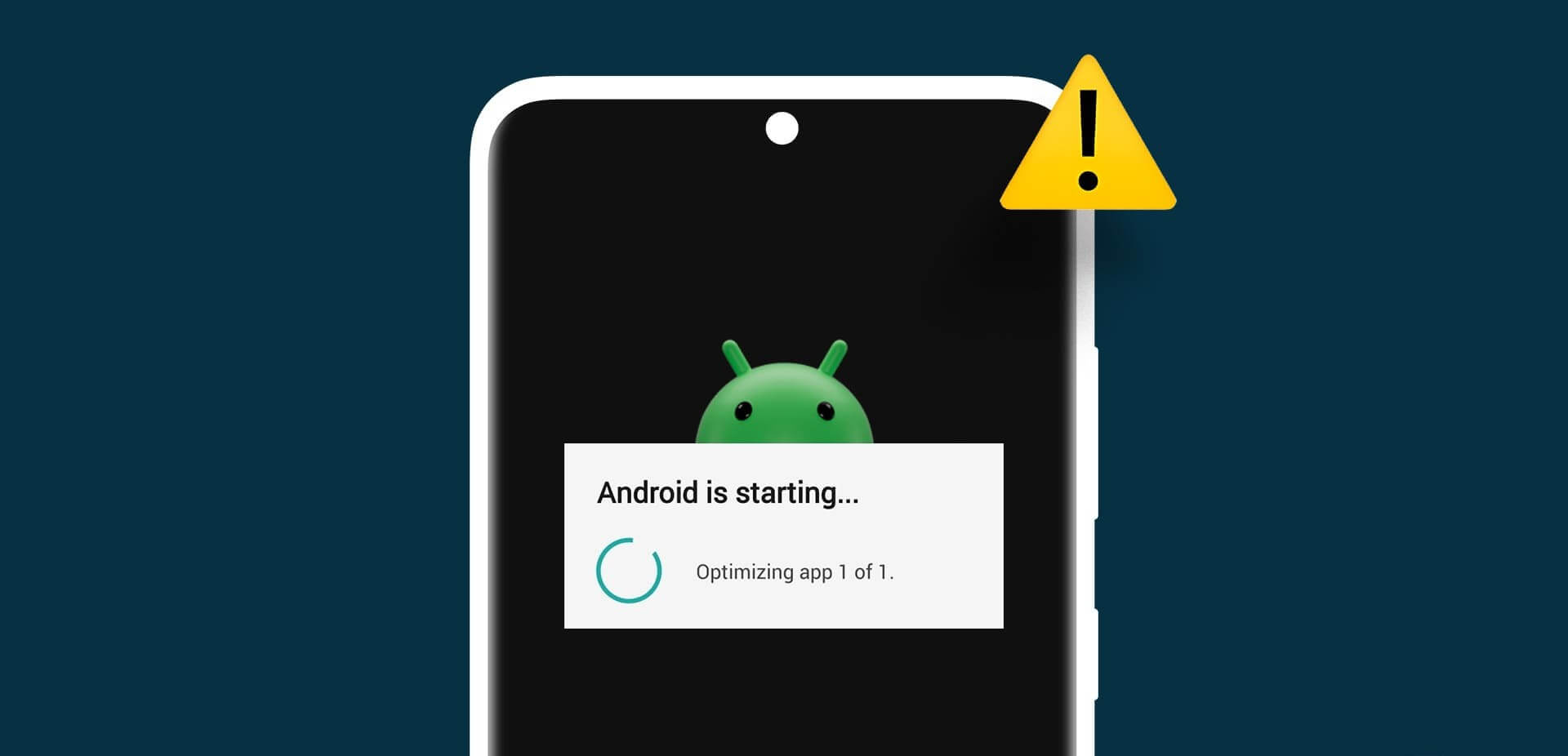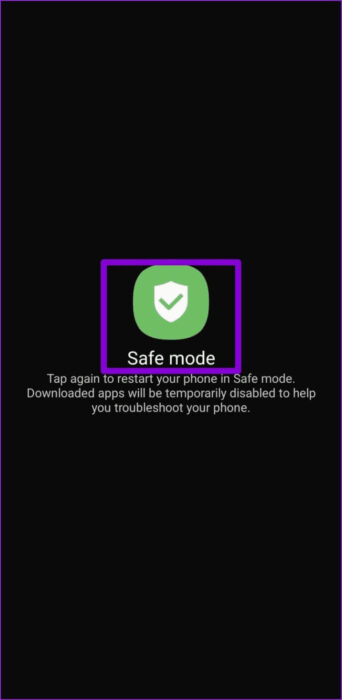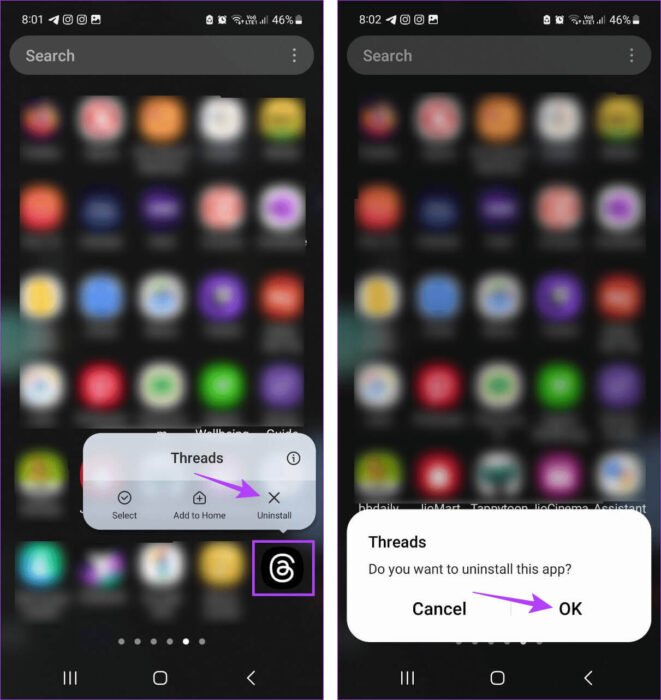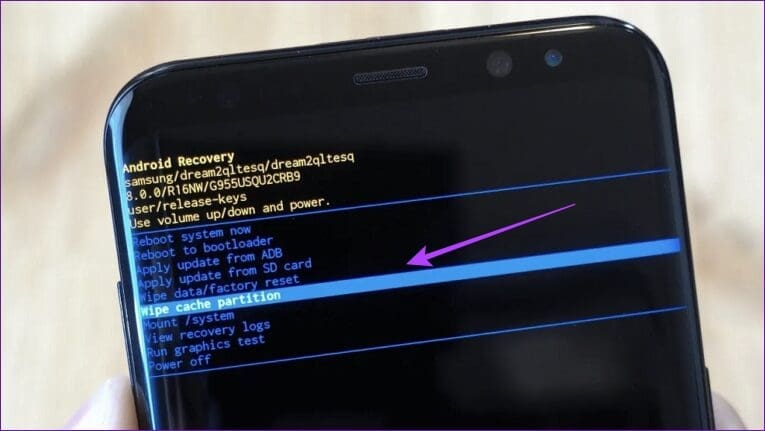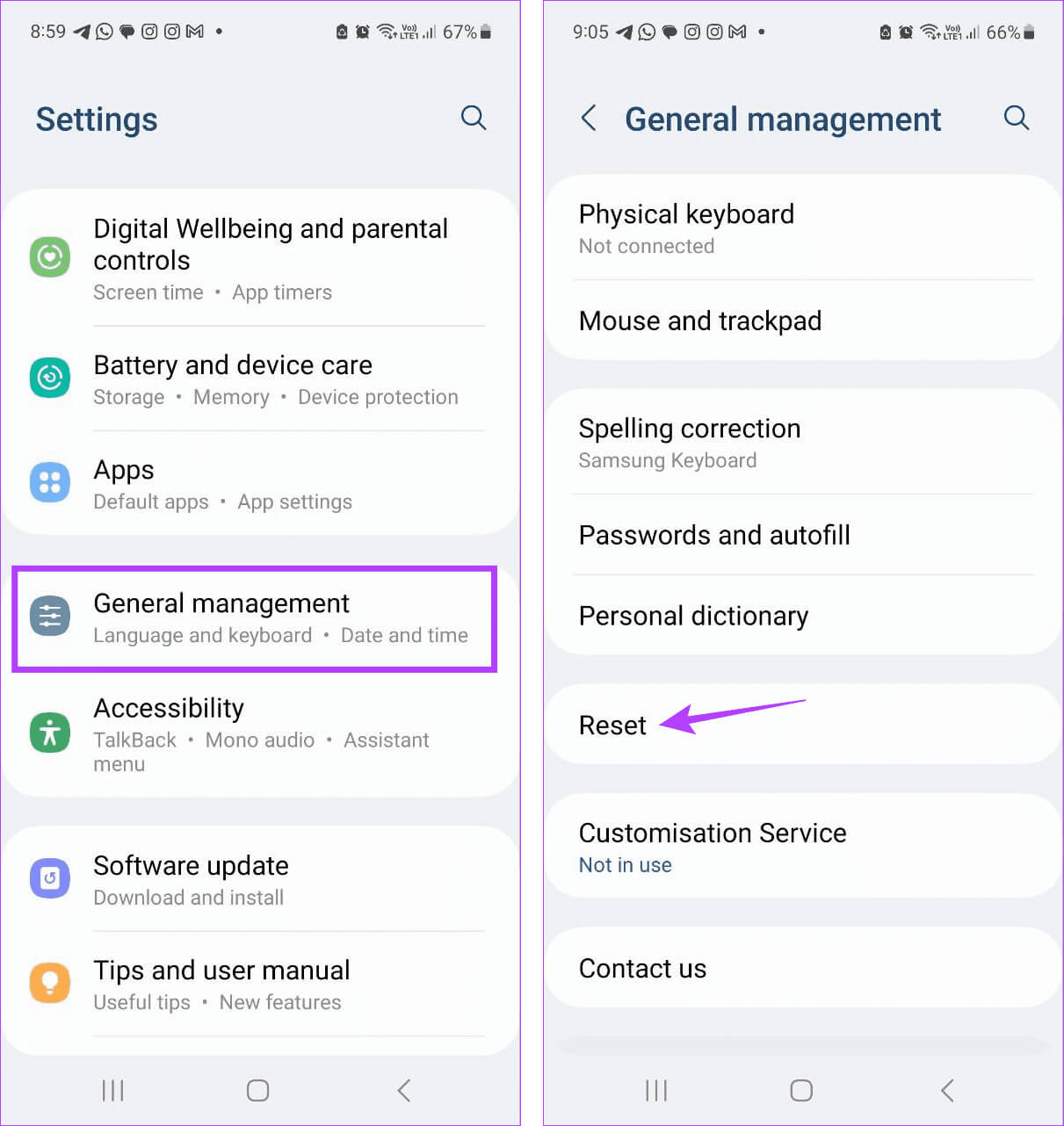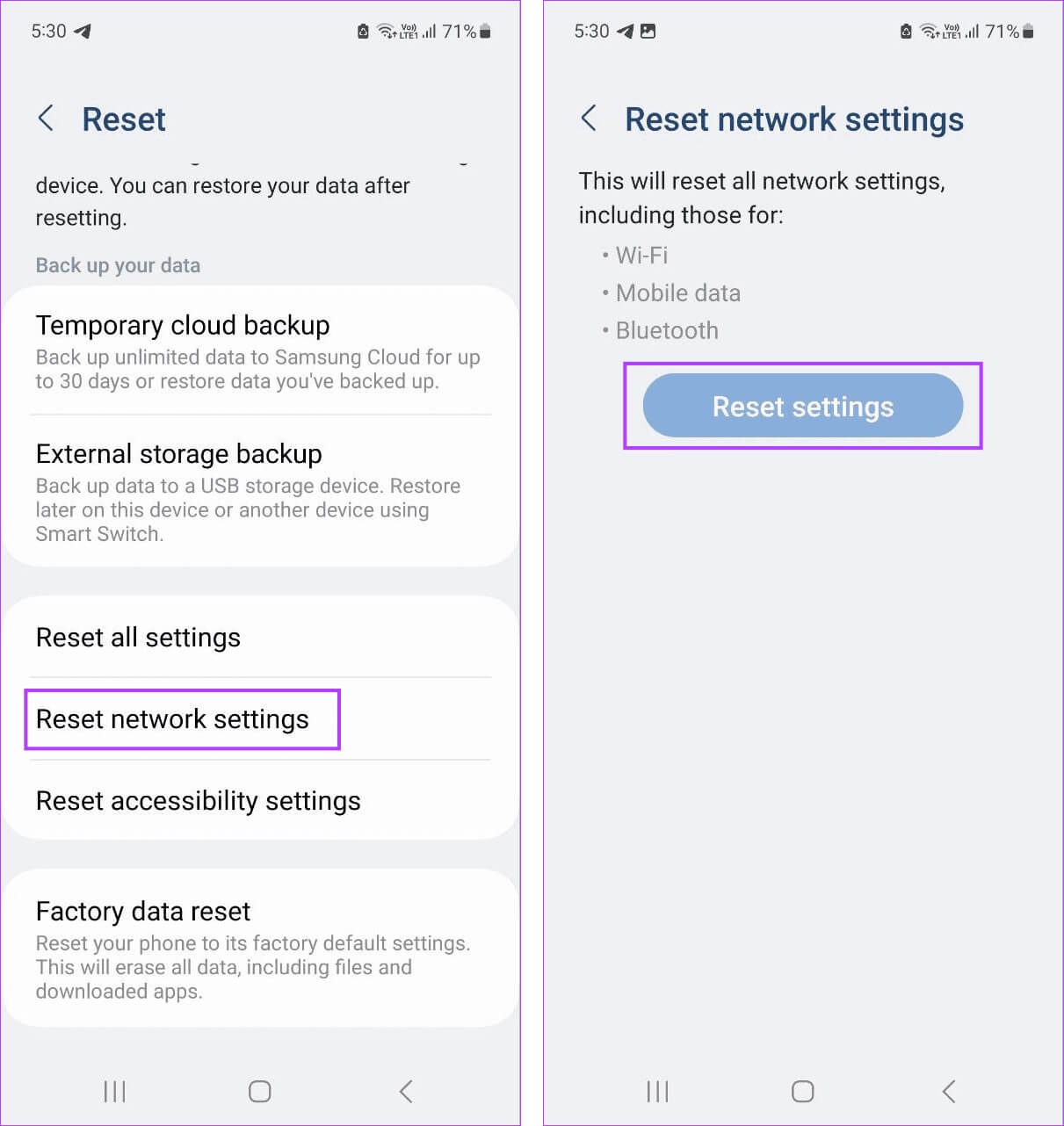7 façons de corriger une erreur lors du démarrage de l'optimisation de l'application sur Android
Avec la quantité toujours croissante de mémoire du téléphone, disposer de plus de 50 applications est devenu la norme. Au fur et à mesure que vous mettez à jour la version du système d'exploitation Android de votre appareil, toutes ces applications doivent également s'adapter. C'est l'une des raisons pour lesquelles le message « Android démarre – Améliorer l'application1 de 1 » apparaît de temps en temps. Cependant, voir constamment cette boîte de dialogue peut devenir un problème. Voici 7 façons de corriger l’erreur d’optimisation de l’application Android.
Avant de commencer à résoudre le problème « Démarrage Android – Optimisation des applications », nous vous suggérons d’attendre un peu et de voir s’il se résout tout seul. Certains appareils dotés d'une faible puissance CPU peuvent prendre plus de temps que d'habitude pour effectuer de telles tâches. Cependant, si l'erreur ne disparaît pas après un certain temps ou continue d'apparaître au démarrage, procédez aux correctifs mentionnés ci-dessous.
Remarque : Nous utilisons un appareil Samsung pour la démo. Les étapes pour accéder à certaines fonctions peuvent varier légèrement selon le fabricant de votre appareil.
Pourquoi Android hésite-t-il à optimiser les applications au démarrage
Avant de commencer à résoudre ce problème, examinons rapidement ce qui pourrait empêcher votre appareil Android d'optimiser les applications :
- L'application L'application nouvellement installée n'est pas compatible ou optimisée avec votre version actuelle du système d'exploitation Android, ce qui entraîne son optimisation sur chaque appareil sur lequel elle s'exécute.
- Vous avez récemment mis à jour la version du système d'exploitation de votre appareil Android, ce qui a amélioré le bon fonctionnement de la plupart des applications.
- Vous avez déjà enregistré une application sur la carte SD au lieu de la mémoire de votre appareil, invitant votre appareil à l'optimiser à chaque démarrage.
- Le cache de votre appareil entraîne des problèmes d'optimisation des applications.
- L'application que vous avez téléchargée n'a pas été installée correctement, nécessitant une amélioration continue.
Comment empêcher Android de rester bloqué dans l'optimisation des applications
Maintenant que nous savons pourquoi l'erreur d'optimisation des applications Android se produit au démarrage, examinons 7 façons de résoudre ce problème sur votre appareil Android.
1. Débranchez le chargeur et redémarrez
Si vous redémarrez constamment votre appareil alors qu'il est branché, vous risquez de rencontrer une erreur d'optimisation de l'application Android au démarrage. Une solution simple consiste à déconnecter votre appareil avant de le redémarrer. Non seulement cela aidera à éliminer cette erreur, mais cela pourra également réduire le temps de démarrage dans certains cas.
2. Démarrer en mode sans échec
Démarrer votre appareil Android en mode sans échec vous permet de l'utiliser sans intervention d'un tiers. C'est également un excellent moyen de mesurer si une application rouge est la raison pour laquelle votre appareil Android optimise constamment les applications au démarrage. Voici un aperçu étape par étape de la façon de procéder.
Étape 1: Appui long sur Bouton d'alimentation Pour ouvrir Menu énergie. Maintenant, appuyez et maintenez le bouton Arrêt.
Étape 2: Ici, cliquez sur الوضع الآمن.
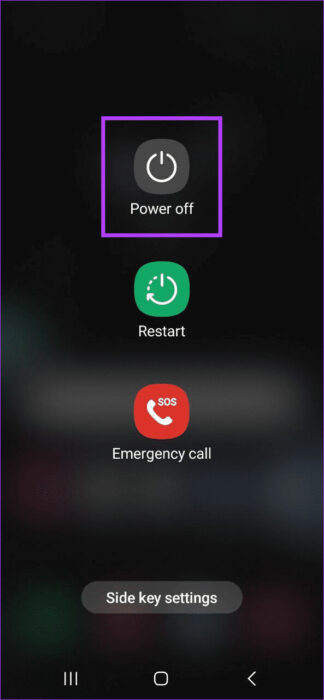
Si le problème disparaît, une application récemment installée pourrait en être la cause. Vous pouvez le désinstaller pour résoudre le problème. De plus, vous pouvez redémarrer votre appareil normalement pour quitter le mode sans échec sur Android.
3. Désinstaller les applications récemment installées
Certaines applications peuvent ne pas fonctionner correctement avec la version actuelle du système d'exploitation Android. Lorsque cela se produit, votre appareil peut cesser d'être optimisé à chaque fois que vous le redémarrez. Si ce problème a commencé après l'installation d'une application particulière, vous pouvez Désinstallez cette application L'application de votre appareil Android. Voici comment procéder.
Étape 1: Appuyez longuement sur l'application que vous souhaitez supprimer.
Étape 2: Une fois les options affichées, appuyez sur Désinstaller.
Étape 3: Clique sur Ok À confirmer.
Vous pouvez répéter ces étapes pour désinstaller toute autre application récemment installée. Une fois terminé, essayez de redémarrer votre appareil pour voir si le problème est résolu. Si cela n'empêche pas Android d'optimiser les applications, passez au correctif suivant.
Astuce : Si vos applications sont obsolètes, vous pouvez Recherchez et installez manuellement les dernières mises à jour de l'application. Cela peut contribuer à garantir que les applications sont compatibles avec la version mise à jour du système d'exploitation Android de votre appareil.
4. Retirez et réinsérez la carte SD
Certains appareils Android vous permettent d'enregistrer des applications sur une carte SD pour économiser de l'espace. Cependant, cela peut entraîner des problèmes lorsque vous redémarrez l'appareil. Si cela se produit, retirez manuellement la carte SD de l'emplacement une fois votre appareil Android complètement éteint. Attendez un moment avant de le réinsérer dans l'emplacement désigné.
Une fois terminé, appuyez longuement sur le bouton d'alimentation et redémarrez votre appareil Android. Cela devrait réduire le temps de démarrage en éliminant l'erreur 1 sur 1 de l'application d'optimisation Android. Pour résoudre complètement ce problème, déplacez l'application vers la mémoire de votre appareil.
5. Effacez la partition de cache
Tout comme lorsque vous utilisez des applications, votre appareil collecte également toutes sortes de cache au fil du temps. Bien que nous ne puissions pas l'effacer de la manière normale, vous pouvez utiliser le mode de récupération sur votre appareil Android pour effacer la partition de cache.
Cela peut vous aider à résoudre le problème de la mise à jour Android bloquée sur les applications. Veuillez noter que cette option peut ne pas être disponible pour certains appareils Android plus récents. Si vous souhaitez l'essayer, suivez les étapes ci-dessous.
Étape 1: Utilisation des options énergie, Éteignez votre appareil.
Étape 2: Ensuite, appuyez et maintenez les deux boutons Augmenter le volume et l'énergie Jusqu'à ce que votre téléphone s'allume.
Étape 3: Ici, utilisez l'écran tactile ou les boutons de volume de l'appareil et accédez à une option "Effacer la partition de cache".
Étape 4: Maintenant, appuyez sur Bouton d'alimentation Pour le sélectionner.
Étape 5: une fois terminé, Redémarrez l'appareil Android Votre naturellement.
6. Réinitialiser les paramètres réseau
Si votre appareil Android est bloqué lors de l'optimisation des applications en raison d'un mauvais paramètre réseau, un processus est censé s'exécuter. Réinitialisation simple des paramètres réseau Résoudre le problème. Cela peut vous aider à résoudre le problème sans compromettre les données de votre appareil. Cependant, cela supprimera les paramètres des appareils liés au réseau, tels que les réseaux Wi-Fi, les appareils Bluetooth, les mots de passe réseau, etc., sur votre appareil Android.
Suivez les étapes ci-dessous si vous souhaitez continuer.
Étape 1: Ouvrir une application Paramètres Et presse Administration générale.
Étape 2: Ici, cliquez sur Réinitialiser
Étape 3: Faites défiler et cliquez "Réinitialiser les réglages réseau".
Étape 4: Appuyez sur Réinitialiser les paramètres pour confirmer.
7. Réinitialisez votre appareil
Si votre appareil Android met encore trop de temps à optimiser les applications ou reste bloqué sur cet écran, vous devrez peut-être réinitialiser votre appareil aux paramètres d'usine. Cela supprimera toutes les données et paramètres de l'appareil et le réinitialisera aux paramètres d'usine.
Veuillez noter que certaines données sauvegardées peuvent être récupérées ultérieurement.
Android redémarre sans problème
Bien que l’optimisation des applications soit un excellent moyen de garantir qu’elles fonctionnent correctement avec la version actuelle du système d’exploitation Android, cela peut également causer des problèmes. Nous espérons donc que cet article vous aidera à corriger l’erreur « Démarrage Android – optimisation des applications ». Vous pouvez également consulter notre autre article si vous voyez L'erreur « Google continue de s'arrêter » persiste sur Android.